Bộ Điều Chỉnh Mạch Lưới (Wireframe Modifier)¶
Bộ điều chỉnh "Khung Dây" biến khung lưới thành khung dây bằng cách thao tác qua lại trên các mặt của khung lưới, thu thập toàn bộ các cạnh và biến các cạnh đó thành đa giác bốn cạnh. Hãy lưu ý rằng khung lưới của bạn cần phải có nhiều các mặt để có thể tạo thành khung dây. Bạn có thể xác định độ dày, chất liệu và một số thông số khác của khung dây được sinh tạo động thông qua các tùy chọn của bộ điều chỉnh đã cho.
Các Tùy Chọn (Options)¶
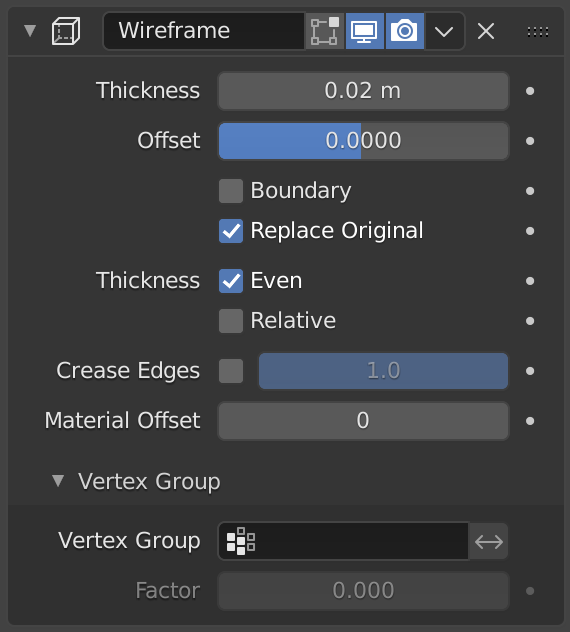
Bộ điều chỉnh Khung Dây.¶
- Độ Dày (Thickness)
Độ sâu hoặc kích thước của khung dây.
- Dịch Chuyển (Offset)
Một giá trị trong khoảng từ (-1 đến 1) để thay đổi hướng sinh tạo khung dây, vào bên trong hay ra bên ngoài khung lưới ban đầu. Đặt thành 0 thì "Dịch Chuyển" sẽ từ trung tâm của cạnh ban đầu ra.
- Ranh Giới (Boundary)
Kiến Tạo khung dây trên ranh giới hải đảo khung lưới.
- Thay Thế Bản Gốc (Replace Original)
Nếu tùy chọn này được bật thì khung lưới ban đầu sẽ được thay thế bằng khung dây đã sinh tạo. Nếu không thì khung dây sẽ được sinh tạo bên trên đó.
- Độ Dày (Thickness)
- Đồng Đều/Đều Đặn/Chẵn (Even)
Duy trì độ dày bằng cách biên soạn các góc sắc nhọn. Đôi khi cải thiện chất lượng song lại cũng làm tăng thời gian tính toán lên.
- Tương Đối (Relative)
Xác định độ dày của cạnh bằng chiều dài của cạnh. Các cạnh dài hơn sẽ dày hơn.
- Miết Nếp Gấp của Cạnh (Crease Edges)
Tùy chọn này được thiết kế để sử dụng với bộ điều chỉnh Phân Hóa (Subdivision). Bật tùy chọn này để tạo nếp gấp trên các đường giao nhau của chúng và ngăn chặn các vùng giao cắt có độ cong lớn.
- Trọng Lượng Nếp Gấp (Crease Weight)
Xác định mức độ gấp khúc (0 đến 1, từ không có gì đến toàn phần) mà các điểm giao cắt sẽ nhận được.
- Dịch Chuyển của Nguyên Vật Liệu (Material Offset)
Sử dụng chỉ số nguyên vật liệu đã chọn làm nguyên vật liệu cho khung dây; chỉ số này được áp dụng như một dịch chuyển từ nguyên vật liệu đầu tiên.
Cảnh báo
Độ dày khung dây là một con số ước tính. Trong khi "Độ Dày Đồng Đều" sẽ mang lại kết quả tốt trong nhiều trường hợp, song các mặt gầy guộc có thể sinh ra những gai nhọn xấu xí. Trong trường hợp này, bạn có thể thuyên giảm các góc độ gãy góc quá lớn trong hình học hoặc tắt tùy chọn "Độ Dày Đồng Đều" đi.
Vertex Group (Nhóm Điểm Đỉnh)¶
Trọng lượng của nhóm điểm đỉnh đã chọn được nhân với "Độ Dày", vì vậy các điểm đỉnh có trọng lượng thấp hơn sẽ ít dày hơn. Các điểm đỉnh không thuộc nhóm điểm đỉnh sẽ được sử dụng như thể trọng lượng của chúng bằng 0 vậy.
- Đảo Nghịch (Invert)
Đảo ngược trọng lượng của nhóm điểm đỉnh, sao cho trọng lượng đã sử dụng là 1 trừ đi trọng lượng thực.
- Hệ Số (Factor)
Trọng lượng điểm đỉnh được cân nhắc đến là bao nhiêu.
Ở mức 0.0 thì các điểm đỉnh có trọng lượng bằng 0 sẽ không có độ dày.
Ở mức 0.5 thì điểm đỉnh có trọng lượng bằng 0 sẽ dày bằng một nửa điểm đỉnh có trọng lượng đầy đủ.
Ở mức 1.0 thì trọng lượng sẽ bị bỏ qua và giá trị "Độ Dày" sẽ được sử dụng cho mọi điểm đỉnh.
Ghi chú
Nếu độ dày cuối cùng của một điểm đỉnh bằng 0 thì nó sẽ vẫn tạo ra một khung dây. Do đó mà tạo ra các hình học trùng lặp, tức điều mà đôi khi chúng ta phải cẩn thận quan sát.
Một Số Ví Dụ (Examples)¶
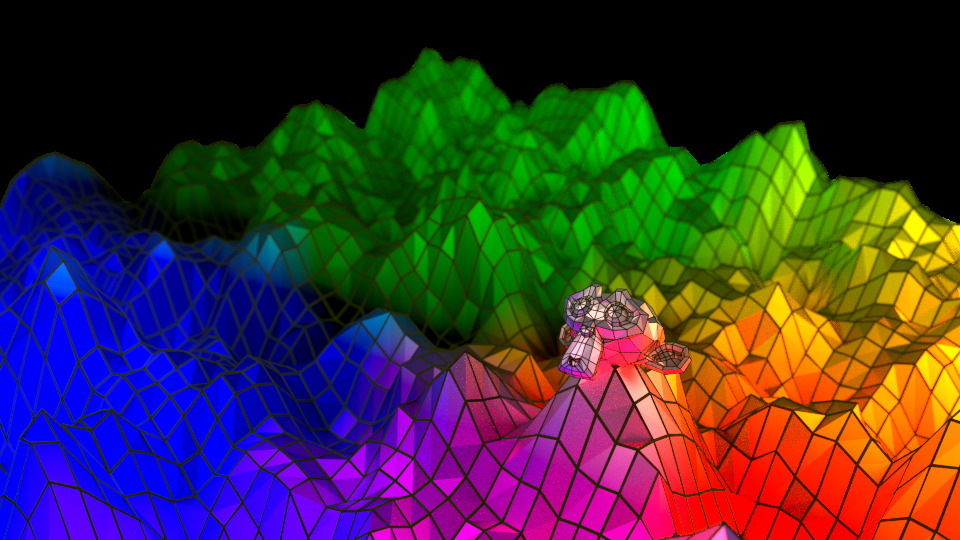
Khung dây trên một bình diện dời hình.¶
Trong ví dụ này, các khung dây có nguyên vật liệu thứ hai (tối màu) trong khi bình diện dời hình sử dụng nguyên vật liệu ban đầu của nó.
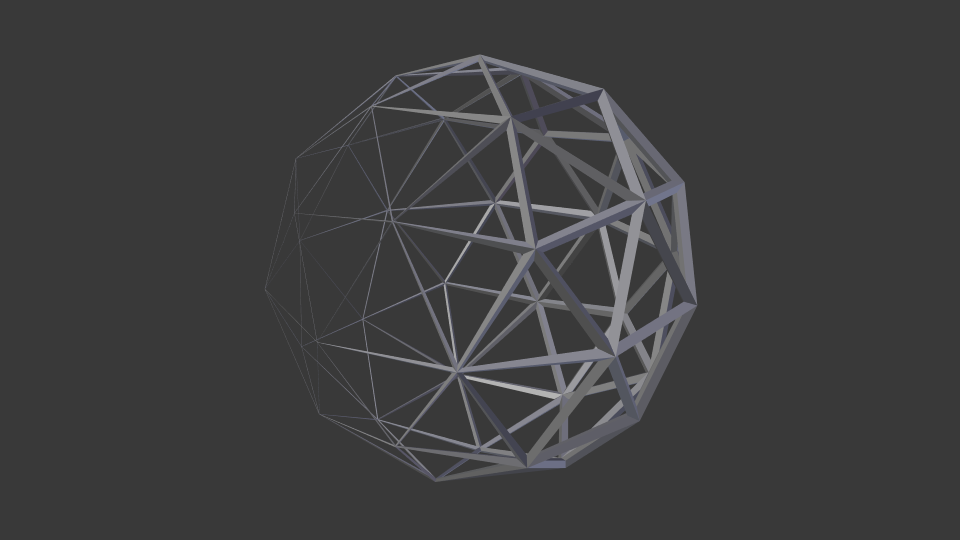
Cân trọng nhóm điểm đỉnh.¶
Trọng lượng của nhóm điểm đỉnh thay đổi dần dần từ 0 đến 1.
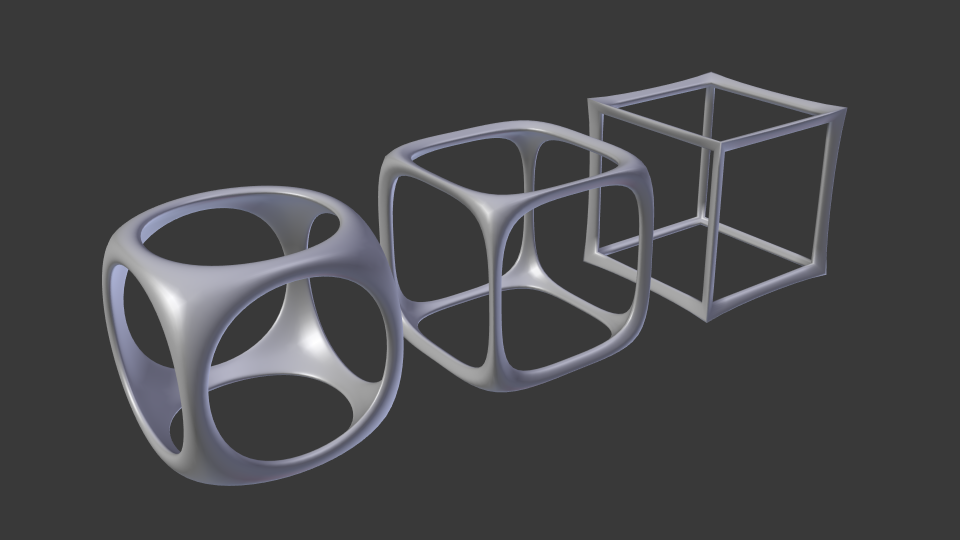
Bộ điều chỉnh Khung Dây và Bề Mặt Phân Hóa.¶
Hình khối lập phương có bật tùy chọn "Miết Nếp Gấp của Cạnh". "Trọng Lượng Nếp Gấp" được đặt thành 0, 0.5 và 1.